Bezbedni režim pokreće Windows u osnovnom stanju pomoću ograničenog skupa datoteka i upravljačkih programa. Ako se problem ne javi u bezbednom režimu, to znači da podrazumevane postavke i osnovni upravljački programi uređaja ne dovode do problema. Posmatranje operativnog sistema Windows u bezbednom režimu omogućava vam da suzite izvor problema i može vam pomoći da rešite probleme na računaru.
Postoje dve verzije bezbednog režima: Bezbedni režim i Bezbedni režim sa umrežavanje. Bezbedni režim sa umrežavanje dodaje upravljačke programe i usluge mreže koje će vam biti potrebne za pristup internetu i drugim računarima na mreži.
Izaberite iz sledećih odeljaka da biste saznali kako da pokrenete računar u bezbednom režimu iz postavki, sa ekrana za prijavljivanje ili sa crnog ili praznog ekrana.
-
Pritisnite taster sa Windows logotipom + I na tastaturi da biste otvorili Postavke. Ako to ne uspe, kliknite na dugme Start , a zatim izaberite stavku Postavke .
-
Izaberite stavku Oporavak > sistema.
Otvorite postavke za oporavak -
U okviru Opcije oporavka, pored stavke Napredno pokretanje izaberite stavku Ponovo pokreni odmah.
-
Kada se računar ponovo pokrene na ekranu Odaberite opciju, izaberite stavku Rešavanje problema > napredne opcije> postavke pokretanja > Ponovo pokreni. Možda će vam biti zatraženo da unesete BitLocker ključ za oporavak.
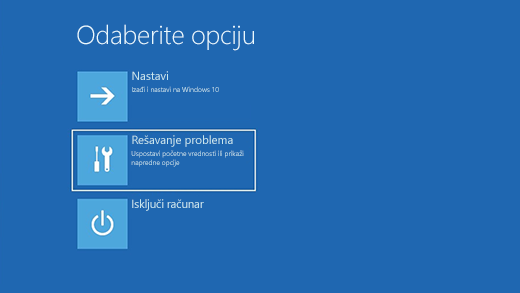
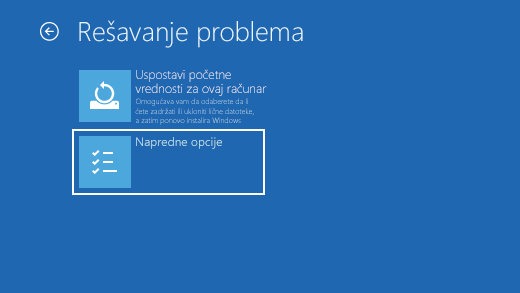

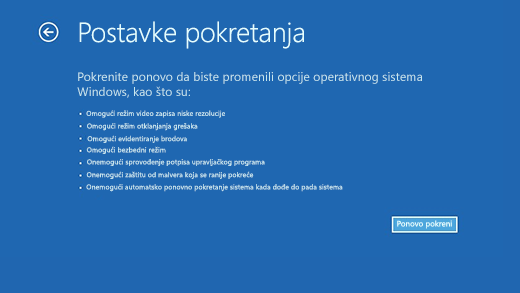
-
Kada se računar ponovo pokrene, videćete listu opcija. Izaberite 4 ili pritisnite taster F4 da biste pokrenuli računar u bezbednom režimu. Ili, ako treba da koristite internet, izaberite 5 ili pritisnite taster F5 za bezbedni režim sa umrežavanje.
Kada ne možete da otvorite postavke da biste prešli u bezbedni režim, ponovo pokrenite uređaj sa Windows ekrana za prijavljivanje.
-
Na windows ekranu za prijavljivanje pritisnite i držite taster Shift dok birate Power > Ponovo pokreni .
-
Kada se računar ponovo pokrene na ekranu Odaberite opciju, izaberite stavku Rešavanje problema > napredne opcije> postavke pokretanja > Ponovo pokreni. Možda će vam biti zatraženo da unesete BitLocker ključ za oporavak.
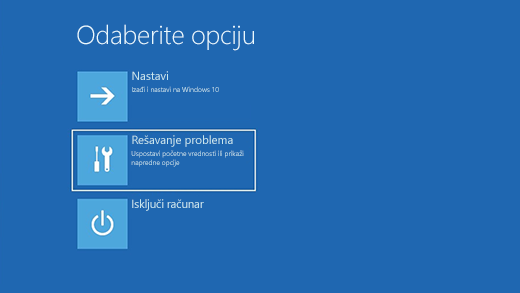
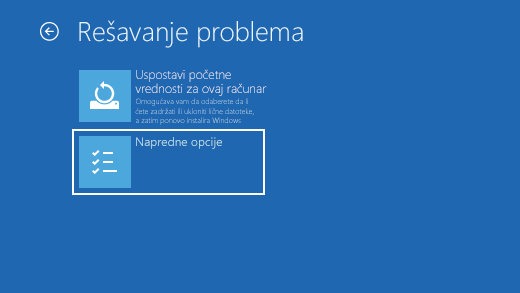

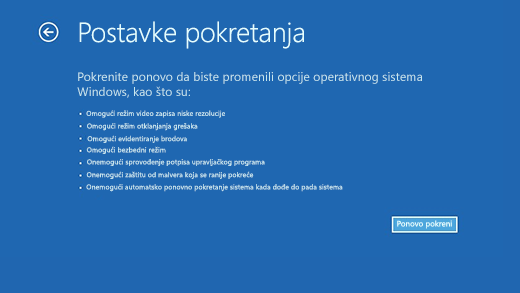
-
Kada se računar ponovo pokrene, videćete listu opcija. Izaberite 4 iliF4 da biste pokrenuli računar u bezbednom režimu. Ili, ako treba da koristite internet, izaberite 5 ili F5 za bezbedni režim sa umrežavanje.
Napomena: Ako ste šifrili uređaj, biće vam potreban BitLocker ključ da biste se pokrenuli u bezbednom režimu.
Pre nego što uđete u bezbedni režim, morate da uđete u Windows okruženje za oporavak (winRE). Da biste to uradili, više puta ćete isključiti uređaj, a zatim uključiti:
-
Držite taster za napajanje 10 sekundi da biste isključili uređaj.
-
Ponovo pritisnite dugme za napajanje da biste uključili uređaj.
-
Na prvom znaku koji je Windows pokrenuo (na primer, neki uređaji pokazuju logotip proizvođača prilikom ponovnog pokretanja) držite pritisnut taster za napajanje 10 sekundi da biste isključili uređaj.
-
Ponovo pritisnite dugme za napajanje da biste uključili uređaj.
-
Kada se Windows ponovo pokrene, držite taster za napajanje 10 sekundi da biste isključili uređaj.
-
Ponovo pritisnite dugme za napajanje da biste uključili uređaj.
-
Omogućite uređaju da se ponovo pokrene u automatskoj popravki i izaberite stavku Napredne opcije da biste uneli winRE.
Sada kada ste u funkciji WinRE, sledićete ove korake da biste prešli u bezbedni režim:
-
Na ekranu Izbor opcije izaberite stavku Rešavanje problema > naprednim opcijama > postavke pokretanja > ponovo pokreni.
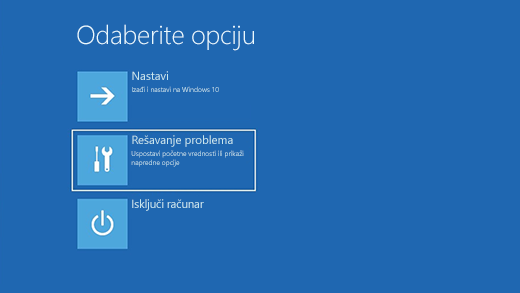
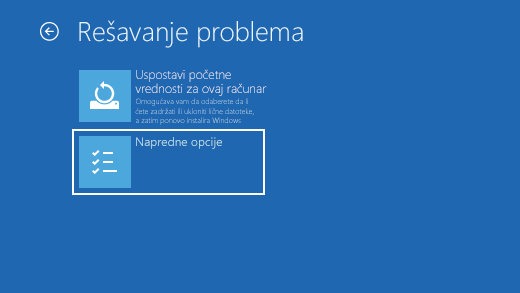

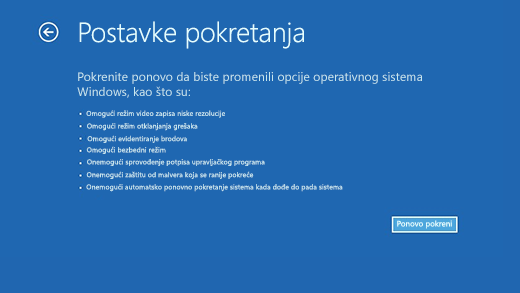
-
Kada se uređaj ponovo pokrene, videćete listu opcija. Izaberite opciju 5 sa liste ili pritisnite taster F5 za bezbedni režim sa umrežavanje.
Ako vam je potrebno više informacija o grešci crnog ili praznog ekrana, pogledajte članak Rešavanje problema sa crnim ekranom ili greškama na praznom ekranu.
Napomene: Ponovno pokretanje uređaja trebalo bi da bude dovoljno da se vratite iz bezbednog režima u normalan režim. Međutim, ako se vaš računar iz nekog razloga i dalje sam pokreće u bezbednom režimu nakon ponovnog pokretanja, pokušajte sledeće:
-
Pritisnite taster sa Windows logotipom + R.
-
Otkucajte msconfig u polju Otvori , a zatim kliknite na dugme U redu.
-
Izaberite karticuPokretanje .
-
U okviru Opcije pokretanjaopozovite izboru polju za potvrdu Bezbedno pokretanje.
-
Pritisnite taster sa Windows logotipom + I na tastaturi da biste otvorili Postavke. Ako to ne uspe, kliknite na dugme Start , a zatim izaberite stavku Postavke .
-
Izaberite stavku Ažuriraj & bezbednost > oporavak .
Otvorite postavke za oporavak -
U okviru Napredno pokretanje izaberite stavku Ponovo pokreni odmah.
-
Kada se računar ponovo pokrene na ekranu Odaberite opciju, izaberite stavku Rešavanje problema > napredne opcije> postavke pokretanja > Ponovo pokreni. Možda će vam biti zatraženo da unesete BitLocker ključ za oporavak.
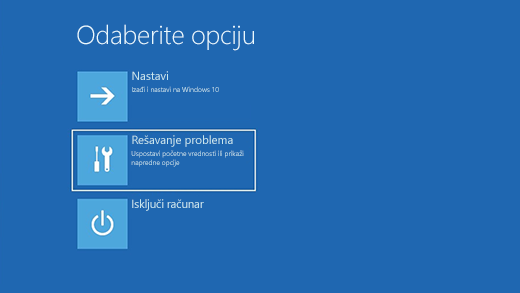
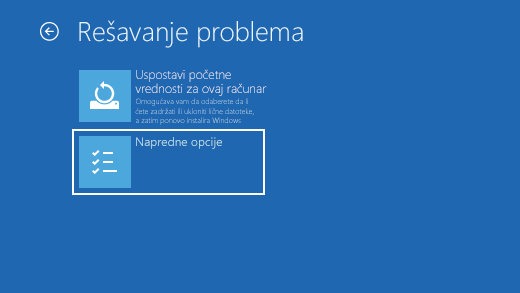

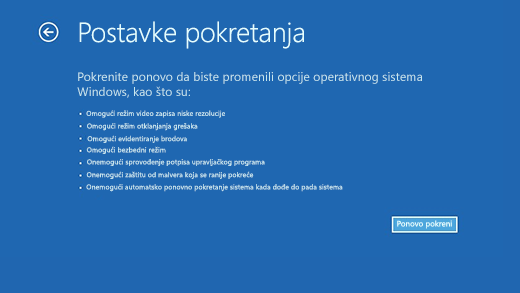
-
Kada se računar ponovo pokrene, videćete listu opcija. Izaberite 4 ili pritisnite taster F4 da biste pokrenuli računar u bezbednom režimu. Ili, ako treba da koristite internet, izaberite 5 ili pritisnite taster F5 za bezbedni režim sa umrežavanje.
Kada ne možete da otvorite postavke da biste prešli u bezbedni režim, ponovo pokrenite uređaj sa Windows ekrana za prijavljivanje.
-
Na Windows ekranu za prijavljivanje pritisnite i držite taster Shift dok birate Power > Ponovo pokreni .
-
Kada se računar ponovo pokrene na ekranu Odaberite opciju, izaberite stavku Rešavanje problema > napredne opcije> postavke pokretanja > Ponovo pokreni. Možda će vam biti zatraženo da unesete BitLocker ključ za oporavak.
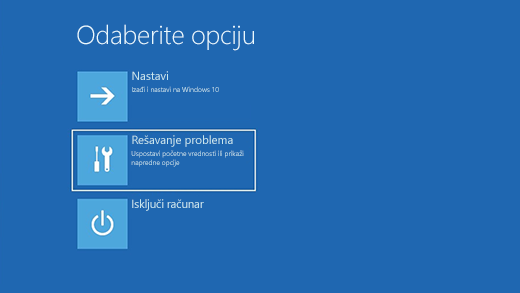
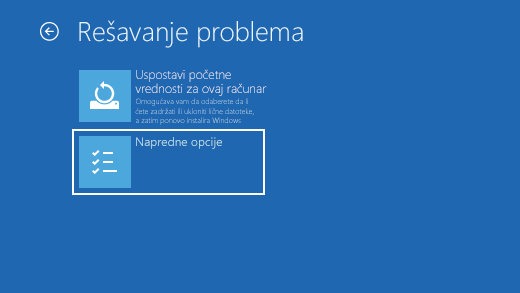

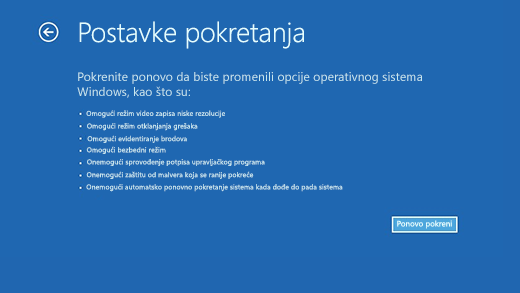
-
Kada se računar ponovo pokrene, videćete listu opcija. Izaberite 4 iliF4 da biste pokrenuli računar u bezbednom režimu. Ili, ako treba da koristite internet, izaberite 5 ili F5 za bezbedni režim sa umrežavanje.
Napomena: Ako ste šifrili uređaj, biće vam potreban BitLocker ključ da biste se pokrenuli u bezbednom režimu.
Pre nego što uđete u bezbedni režim, morate da uđete u Windows okruženje za oporavak (winRE). Da biste to uradili, više puta ćete isključiti uređaj, a zatim uključiti:
-
Držite taster za napajanje 10 sekundi da biste isključili uređaj.
-
Ponovo pritisnite dugme za napajanje da biste uključili uređaj.
-
Na prvom znaku koji je Windows pokrenuo (na primer, neki uređaji pokazuju logotip proizvođača prilikom ponovnog pokretanja) držite pritisnut taster za napajanje 10 sekundi da biste isključili uređaj.
-
Ponovo pritisnite dugme za napajanje da biste uključili uređaj.
-
Kada se Windows ponovo pokrene, držite taster za napajanje 10 sekundi da biste isključili uređaj.
-
Ponovo pritisnite dugme za napajanje da biste uključili uređaj.
-
Dozvolite uređaju da se potpuno ponovo pokrene. Ući ćete u winRE.
Sada kada ste u funkciji WinRE, sledićete ove korake da biste prešli u bezbedni režim:
-
Na ekranu Izbor opcije izaberite stavku Rešavanje problema > naprednim opcijama > postavke pokretanja > Ponovo pokreni.
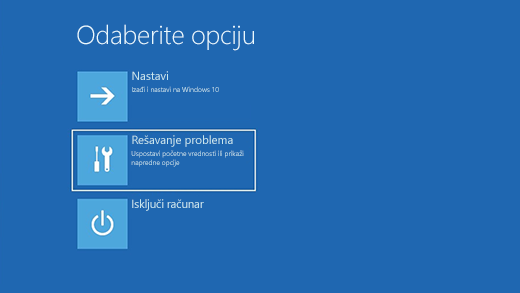
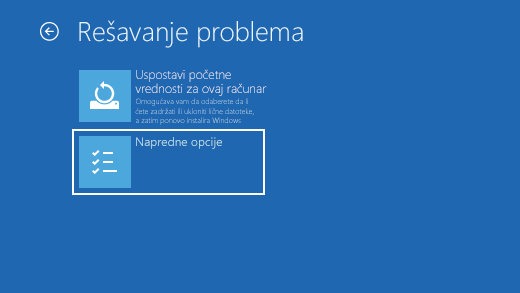

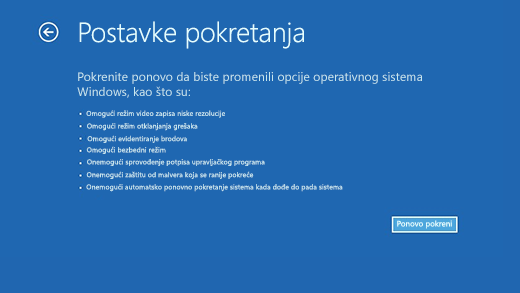
-
Kada se uređaj ponovo pokrene, videćete listu opcija. Izaberite opciju 5 sa liste ili pritisnite taster F5 za bezbedni režim sa umrežavanje.
Ako vam je potrebno više informacija o grešci crnog ili praznog ekrana, pogledajte članak Rešavanje problema sa greškama na crnom ili praznom ekranu.
Napomene: Ponovno pokretanje uređaja trebalo bi da bude dovoljno da se vratite iz bezbednog režima u normalan režim. Međutim, ako se vaš računar iz nekog razloga i dalje sam pokreće u bezbednom režimu nakon ponovnog pokretanja, pokušajte sledeće:
-
Pritisnite taster sa Windows logotipom + R.
-
Otkucajte msconfig u polju Otvori , a zatim kliknite na dugme U redu.
-
Izaberite karticuPokretanje .
-
U okviru Opcije pokretanjaopozovite izboru polju za potvrdu Bezbedno pokretanje.











